Trucs et astuces Sony Xperia Z2
Est-ce une nouvelle brillante Xperia Z2 vous tenez dans votre main? Il serait juste de dire que vous êtes sacrément satisfait de votre glorieux morceau de magie technologique, n'est-ce pas?
Il y a tellement plus que le téléphone que d'envoyer des photos idiotes via Snapchat et de marquer vos amis sur Facebook, vous savez. Sony n’a pas conçu l’un des meilleurs smartphones au monde pour des exercices aussi banals - la société a créé un monstre de souffleur, et jusqu'à ce que vous appreniez à l'utiliser à son plein potentiel, vous faites simplement c'est faux.
Ne vous inquiétez pas, car nous avons 25 conseils pour vous assurer de tirer la dernière goutte de fonctionnalité de cette séduisante plaque de triomphe téléphonique.
25) Changez la disposition de votre tiroir d'applications
Dans la grande majorité des téléphones Android, le tiroir d'applications est un endroit assez réglementé - tout est présenté dans l'ordre alphabétique, ce qui peut rendre le processus de localisation de vos téléchargements préférés un peu ennuyeux, surtout si vous êtes dans une ruée.
Heureusement, le Xperia Z2 a la solution: lorsque vous visualisez le tiroir de l'application, faites simplement glisser votre doigt vers l'intérieur depuis le côté gauche de l'écran et un menu s'affiche. s'affiche, ce qui vous permet de basculer entre la disposition alphabétique, "les plus utilisées" ou "installées" - cette dernière n'affichera que les applications que vous avez téléchargées toi même.
24) Ajouter plus d'écrans d'accueil
Cinq écrans d'accueil ne suffisent pas pour tous vos jolis raccourcis et widgets? Ne vous inquiétez pas, vous pouvez toujours en ajouter.
Sur l'un des écrans d'accueil, effectuez simplement un geste de pincement avec deux doigts et vous verrez un menu qui vous permet d'organiser vos écrans et d'en ajouter d'autres. Vous pouvez en avoir jusqu'à sept à la fois.
23) Faites démarrer votre lecteur de musique lorsque vous branchez des écouteurs
Le Xperia Z2 est si intelligent qu'il peut détecter lorsque vous branchez vos écouteurs. Pour activer cette fonction, ouvrez l'application Smart Connect et sélectionnez l'onglet «Événements» en haut. Activez «Music on the Go» et la prochaine fois que vous connectez vos canettes, votre musique sera lue automatiquement. Mieux encore, lorsque vous retirez votre casque, la piste en cours se met en pause.
22) Faites passer votre téléphone en mode silencieux lorsque vous le branchez la nuit
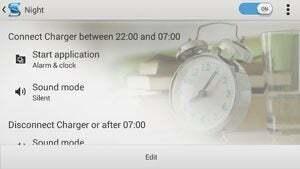 La plupart d'entre nous sommes maintenant à l'aise de devoir recharger quotidiennement nos smartphones gourmands en énergie, et dans l'ordre. pour les garder près de nous à tout moment, il n’est pas rare que des combinés soient branchés à côté de votre lit pendant la nuit. Vous pouvez configurer le Xperia Z2 pour éteindre automatiquement sa sonnerie et ouvrir le réveil et l'horloge application lorsqu'il détecte qu'un chargeur est branché après un certain temps - 22 heures la nuit, pour Exemple. Via l'application Smart Connect, sélectionnez le mode «Nuit» et assurez-vous que le timing convient à vos heures de sommeil personnelles en cliquant sur le bouton Modifier en bas de l'écran,
La plupart d'entre nous sommes maintenant à l'aise de devoir recharger quotidiennement nos smartphones gourmands en énergie, et dans l'ordre. pour les garder près de nous à tout moment, il n’est pas rare que des combinés soient branchés à côté de votre lit pendant la nuit. Vous pouvez configurer le Xperia Z2 pour éteindre automatiquement sa sonnerie et ouvrir le réveil et l'horloge application lorsqu'il détecte qu'un chargeur est branché après un certain temps - 22 heures la nuit, pour Exemple. Via l'application Smart Connect, sélectionnez le mode «Nuit» et assurez-vous que le timing convient à vos heures de sommeil personnelles en cliquant sur le bouton Modifier en bas de l'écran,
21) Choisissez ce qui apparaît dans la barre d’état du Z2
La barre d'état Android est avec nous depuis le premier jour et fournit des informations pratiques en un coup d'œil chaque seconde de la journée. Le Xperia Z2 vous permet de bricoler avec quelles icônes sont affichées dans cette zone; aller à Paramètres> Personnalisation> Statut icônes de la barre pour voir par vous-même.
20) Faites durer votre batterie plus longtemps
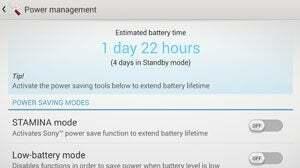 Les smartphones sont incroyablement gourmands en énergie grâce à leur statut permanent et à leur technologie interne de pointe. S'assurer que votre batterie dure une journée entière est une tâche ardue, mais heureusement, le Z2 dispose des outils pour vous aider.
Les smartphones sont incroyablement gourmands en énergie grâce à leur statut permanent et à leur technologie interne de pointe. S'assurer que votre batterie dure une journée entière est une tâche ardue, mais heureusement, le Z2 dispose des outils pour vous aider.
Aller à Paramètres> Gestion de l'alimentation pour voir exactement la quantité de jus qu'il vous reste dans le réservoir. À partir de là, vous pouvez basculer entre différents modes destinés à augmenter l'endurance au détriment de diverses fonctions. L'un des plus utiles est le mode de batterie faible, qui ne se déclenche que lorsque votre niveau de puissance tombe en dessous d'un certain point. Il désactive ensuite toutes les fonctions non essentielles pour vous faire gagner autant de temps que possible jusqu'à ce que vous puissiez atteindre le chargeur mural le plus proche.
19) Modifier votre menu Paramètres rapides
La plupart des téléphones Android ont une option Paramètres rapides accessible en faisant glisser la barre de notifications vers le bas, et le Xperia Z2 n'est pas différent. Il est livré avec le bonus supplémentaire de personnalisation - vous pouvez modifier les options qui s'affichent afin que vous puissiez toujours atteindre le paramètre souhaité avec le minimum de tracas. Déroulez le menu Paramètres rapides avec un balayage à deux doigts depuis le haut de l'écran, puis appuyez sur le bouton Modifier dans le coin supérieur droit.
18) Contrôlez vos sauvegardes
Avec autant de données précieuses contenues sur nos téléphones, il est judicieux de maintenir un calendrier de sauvegarde régulier. Le Xperia Z2 est livré avec sa propre application de sauvegarde et de restauration, qui vous permet d'enregistrer des données sur votre carte SD ou sur un périphérique de stockage USB externe. Il est également possible de restaurer toutes les données d’application et tous les fichiers multimédias à l’aide de ce système.
17) Activer le mode développeur
Le mode développeur n'est pas quelque chose dont les utilisateurs mobiles occasionnels voudront se soucier, mais si vous souhaitez tirer le meilleur parti de votre Xperia Z2, cela vaut la peine de le vérifier.
Pour l'activer, accédez à Paramètres> À propos du téléphone et faites défiler jusqu'à la section «Numéro de version» en bas. Appuyez plusieurs fois dessus et vous obtiendrez éventuellement un accès développeur. Ces options avancées apparaissent dans leur propre sous-menu dans la section Paramètres.
16) Donnez à votre téléphone une augmentation de vitesse facile
Vous devrez activer le mode développeur pour ce hack facile, alors reportez-vous au conseil précédent si vous ne l'avez pas déjà fait. Entrez dans le menu des options du développeur et faites défiler jusqu'à la section «Dessin». Vous voyez ces trois cases marquées Fenêtre, Transition et Animateur? Mettez-les tous en "Échelle d'animation .5x" et vous remarquerez que tout se déplace un peu plus vite.
Fondamentalement, tout ce que vous avez fait est de limiter la durée des animations telles que les changements de page et les fenêtres contextuelles Windows prend, mais le résultat final est moins d'attente et un téléphone qui donne l'impression d'avoir eu un turbo renforcer. Si vous voulez être encore plus agressif, vous pouvez désactiver complètement ces animations.
15) Trouvez votre téléphone si vous le perdez ou essuyez-le à distance
Le fait de perdre votre téléphone peut générer des niveaux d'inquiétude étonnants, mais heureusement, Sony a inclus une fonctionnalité sur le Z2 qui vous permet non seulement de suivre votre appareil, mais de lui faire émettre un son afin qu'il puisse être trouvé par les passants et, espérons-le, renvoyé à tu.
S'il tombe entre de mauvaises mains, vous pouvez effacer à distance le combiné afin que vos données personnelles restent en sécurité. Aller à Paramètres> Sécurité> mon Xperia. Cliquez sur «Activer» et vous pourrez accéder à toutes ces fonctionnalités en visitant le site Xperia de Sony.
14) Autoriser l'installation d'applications non-Google Play
Bien que nous vous recommandons vivement de vous en tenir au téléchargement d'applications à partir du marché officiel de Google Play, il y a des moments où vous pouvez souhaitez installer quelque chose que vous avez acheté ailleurs, comme l'un des nombreux app stores alternatifs disponibles sur Android.
Par défaut, le Xperia Z2 est configuré pour bloquer les installations d'applications non commerciales, mais vous pouvez résoudre ce problème en visitant Paramètres et en entrant dans le menu Sécurité. Cochez la case "Sources inconnues" et vous avez terminé.
13) Connectez un Dual Shock 3 pour une véritable expérience de jeu
 Le jeu sur écran tactile est bien beau, mais vous ne pouvez pas battre un contrôleur approprié - et vu que le Xperia Z2 et la PlayStation sont tous les deux fabriqué par la même société, cela ne devrait peut-être pas être une grande surprise d'apprendre qu'il est possible de coupler votre pad DualShock 3 avec votre combiné. Aller à Paramètres> Connectivité Xperia et sélectionnez l'option du contrôleur sans fil DualShock 3. Vous aurez besoin d'un câble spécial pour relier les deux appareils au départ, mais cela en vaut vraiment la peine.
Le jeu sur écran tactile est bien beau, mais vous ne pouvez pas battre un contrôleur approprié - et vu que le Xperia Z2 et la PlayStation sont tous les deux fabriqué par la même société, cela ne devrait peut-être pas être une grande surprise d'apprendre qu'il est possible de coupler votre pad DualShock 3 avec votre combiné. Aller à Paramètres> Connectivité Xperia et sélectionnez l'option du contrôleur sans fil DualShock 3. Vous aurez besoin d'un câble spécial pour relier les deux appareils au départ, mais cela en vaut vraiment la peine.
12) Enregistrez une vidéo 4K ultra-nette et à l'épreuve du temps
La HD 1080p est tellement l'année dernière, les gars - tout tourne autour de la vidéo 4K de nos jours, avec des téléviseurs compatibles à partir de pour ramper sur le marché et vous faire sentir inadéquat avec ce cher téléviseur LED que vous avez acheté 18 mois depuis. Le gros problème à l'heure actuelle est qu'il y a très peu de médias produits au format 4K, mais vous pouvez changer cela avec le Z2 - son enregistreur vidéo a un mode 4K.
Les résultats sont époustouflants, mais soyez prudent: plus de pixels signifie des fichiers plus volumineux, vous pourriez donc finir par remplir la mémoire de votre téléphone plus rapidement que prévu.
11) Contrôlez quelles applications sont autorisées à vous déranger
Le système de notifications d'Android fait l'envie de tous les autres systèmes d'exploitation mobiles, mais il y a des moments où il peut être assez ennuyeux d'avoir autant d'applications qui se battent pour attirer votre attention. Heureusement, il est possible de désactiver les applications au cas par cas en utilisant l'option «Gérer les notifications» du Z2.
Vous pouvez le trouver en allant sur Paramètres> Personnalisation, où une liste complète de toutes vos applications vous sera présentée. Pour les empêcher de vous envoyer des notifications, décochez simplement la case à côté de l'application.
10) Effacez instantanément vos notifications consultées
Si vous êtes un utilisateur Android de longue date, sachez que les notifications ne sont supprimées de la barre d'état que lorsque vous les affichez ou que vous appuyez sur le bouton "Effacer". Cependant, le Z2 est livré avec une petite fonctionnalité astucieuse qui, une fois activée, efface toutes vos notifications une fois que vous avez abaissé le panneau des notifications. Pour l'activer, accédez à Paramètres> Personnalisation et cochez la case «Effacer les notifications affichées».
9) Contrôlez vos appels à l'aide de gestes
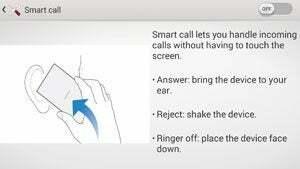 Le Z2 est livré avec trois commandes gestuelles. Lorsque vous recevez un appel, vous pouvez y répondre automatiquement en mettant le téléphone à votre oreille. Rejeter un appel est aussi simple que de secouer le téléphone lorsqu'il sonne, et vous pouvez couper la sonnerie sans rejeter l'appel en le tournant face vers le bas sur une surface plane. Pour activer tous ces gestes, accédez à Paramètres> Personnalisation> Mouvement.
Le Z2 est livré avec trois commandes gestuelles. Lorsque vous recevez un appel, vous pouvez y répondre automatiquement en mettant le téléphone à votre oreille. Rejeter un appel est aussi simple que de secouer le téléphone lorsqu'il sonne, et vous pouvez couper la sonnerie sans rejeter l'appel en le tournant face vers le bas sur une surface plane. Pour activer tous ces gestes, accédez à Paramètres> Personnalisation> Mouvement.
8) Utilisez l'écran tactile même lorsque vous portez des gants
Les écrans tactiles capacitifs sont parfaits car contrairement aux écrans résistifs, ils ne nécessitent pas de pression pour fonctionner. Cependant, cela signifie que vous ne pouvez pas utiliser l'écran lorsque vous portez des gants - du moins pas sur de nombreux smartphones, de toute façon.
Le Z2 est différent en ce qu'il est livré avec une fonction qui augmente la sensibilité de l'écran, vous permettant d'enfiler vos mitaines préférées tout en glissant à votre guise. Aller à Paramètres> Affichage et activez le «Mode Gant».
7) Apprenez le titre d'une chanson en n'utilisant rien d'autre que votre téléphone
Vous êtes-vous déjà retrouvé dans un magasin ou un bar quand une chanson commence à jouer et que vous aimez ce que vous entendez, mais vous n’avez aucun moyen de savoir comment elle s’appelle? Grâce aux merveilles de la technologie moderne, vous n'avez plus à vous soucier de ces problèmes - votre fidèle Z2 a tout ce dont vous avez besoin.
Lancez l'application TrackID et lancez le message "Qu'est-ce que j'écoute?" bouton. Votre téléphone écoutera quelques secondes, puis vous rapportera le titre et l'artiste. Vous pouvez également trouver des informations sur ce que vous regardez à la télévision à l’aide de l’application TrackID TV, tout aussi puissante.
6) Réveillez votre téléphone avec un double tap
À l'instar du LG G2, il est possible d'activer l'écran du Z2 simplement en le touchant deux fois, mais la fonctionnalité n'est pas activée par défaut. Aller à Paramètres> Affichage puis cochez le bouton «Tap to Wake». Lorsque l’écran de votre téléphone est éteint, un double tap rapide le sortira de son sommeil.
5) Utilisez votre appareil photo pour trouver des informations vitales
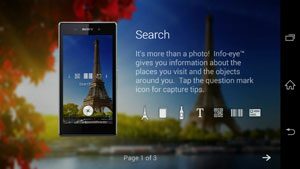 Le Z2 n'est pas seulement excellent pour prendre des photos - il peut également utiliser son appareil photo pour fournir des informations sur le monde qui vous entoure. Prenez l'icône de mode en bas à droite de l'écran et sélectionnez Info-Eye pour activer cette fonction. Vous pouvez scanner des codes QR, des codes à barres, du texte, des objets et des points de repère célèbres et voir instantanément les informations les concernant.
Le Z2 n'est pas seulement excellent pour prendre des photos - il peut également utiliser son appareil photo pour fournir des informations sur le monde qui vous entoure. Prenez l'icône de mode en bas à droite de l'écran et sélectionnez Info-Eye pour activer cette fonction. Vous pouvez scanner des codes QR, des codes à barres, du texte, des objets et des points de repère célèbres et voir instantanément les informations les concernant.
4) Gardez un œil sur votre consommation de données
Les téléphones modernes sont des gloutons de données, téléchargeant et téléversant d'énormes quantités d'informations toute la journée, tous les jours. Le problème ici est que très peu de contrats de téléphonie mobile comportent une consommation de données illimitée, vous devez donc contrôler les activités de votre téléphone.
Heureusement, vous pouvez définir des avertissements pour vous informer lorsque vous approchez de votre limite, et même configurer un blocage qui désactive la connectivité des données lorsque vous dépassez un certain point - vous évitant de subir des charges. Aller à Paramètres> Utilisation des données et vous verrez un écran vous permettant de définir des avertissements et des limites.
3) Stockez automatiquement les données de votre téléphone dans le cloud
Nous sommes tellement habitués à avoir des caméras sur nos téléphones qu'il n'est pas étonnant que nous prenions la plupart de nos images personnelles sur eux, mais avez-vous déjà réfléchi à ce qui arriverait à tous ces précieux selfies si vous perdiez votre combiné? Ne paniquez pas pour l'instant - Google est là pour vous. Lancez l'application Google pour la première fois et vous aurez la possibilité d'activer le cloud stockage pour toutes vos images, ainsi que la possibilité de télécharger toutes vos photos actuelles et vidéos.
2) Simplifiez votre expérience
Les téléphones sont des bêtes complexes, fonctionnant plus comme des ordinateurs que comme des téléphones. Pour certains d'entre nous, tout ce pouvoir est juste déroutant et déroutant, mais il existe une alternative - la Xperia Z2 est livré avec un mode «simple» qui concentre toutes les fonctionnalités de base dans une seule maison écran. Si vous souhaitez rationaliser votre expérience, rendez-vous sur Paramètres> Accueil et sélectionnez Accueil simple pour l'activer.
1) Gardez l'écran éveillé lorsque vous le regardez
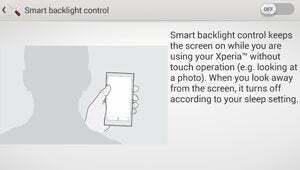 Que vous consultiez une page Web, lisiez un livre ou parcouriez des photos, cela peut être vraiment ennuyeux lorsque le mode d'économie d'énergie agressif de votre téléphone entre en action et éteint votre écran pour économiser batterie.
Que vous consultiez une page Web, lisiez un livre ou parcouriez des photos, cela peut être vraiment ennuyeux lorsque le mode d'économie d'énergie agressif de votre téléphone entre en action et éteint votre écran pour économiser batterie.
C'est une décision compréhensible - après tout, cet affichage massif est l'un des plus gros attraits de puissance - mais cela ne le rend pas moins frustrant. Le Xperia Z2 est livré avec une fonctionnalité intégrée qui surmonte ce problème ennuyeux - allez à Paramètres> Affichage et activez l'option «Contrôle intelligent du rétroéclairage». L'écran du téléphone restera éveillé tant que vous le tiendrez.
Ensuite, lisez notre Xperia Z2 contre Galaxy S5 Comparaison



